win10怎么取消保护安装程序 如何解决win10阻止应用安装的问题
更新时间:2023-06-08 16:07:09作者:yang
win10怎么取消保护安装程序,随着科技的不断发展,人们对于电脑系统也有了更高的要求,Win 10系统相较于之前的版本,不仅在外观上有所改善,更加注重了用户隐私和安全。然而一些用户在使用Win 10时可能会遇到一些应用安装的问题,出现提示您的设备禁止安装该应用程序或安全性的设置阻止了程序的安装。这时我们需要了解如何取消保护安装程序来解决Win 10阻止应用安装的问题。下面我们就来详细了解一下。
方法如下:
1按住“windows键+R键”呼出运行,输入“gpedit.msc”,点击“确定”。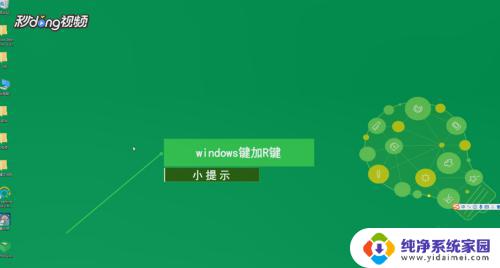 2依次打开“windows设置”、“安全设置”、“本地策略”和“安全选项”。
2依次打开“windows设置”、“安全设置”、“本地策略”和“安全选项”。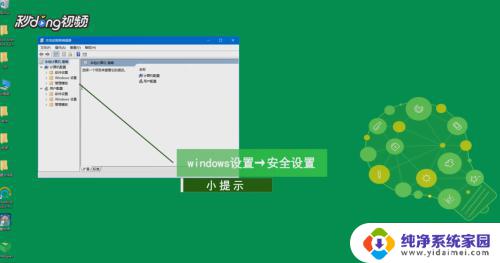 3找到“用户帐户控制以管理员批准模式运行所有管理员”,双击打开。
3找到“用户帐户控制以管理员批准模式运行所有管理员”,双击打开。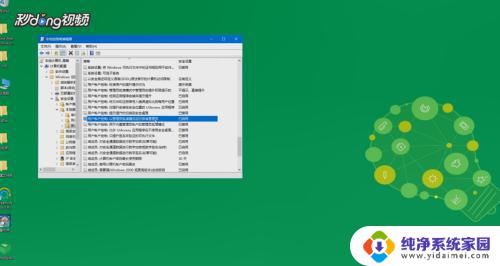 4点击“已禁用”,点击“确定”,就可以解决了。
4点击“已禁用”,点击“确定”,就可以解决了。
以上就是如何取消Win10保护安装程序的全部内容,如果您遇到类似的问题,请参考本文中提供的步骤进行修复,我们希望这些信息能对您有所帮助。
win10怎么取消保护安装程序 如何解决win10阻止应用安装的问题相关教程
- win10阻止应用程序运行 Win10组策略阻止应用软件安装方法
- win10安装软件被阻止要关掉什么 如何解除Win10系统安装应用被阻止问题
- 如何解除被禁止安装应用 win10系统安装应用提示被阻止
- win10应用程序已被安全设置阻止 如何解除win10系统安装应用被阻止
- win10阻止程序运行怎么办 Win10管理员阻止安装程序怎么办
- win10系统安装后无法安装软件怎么解决 Win10系统安装软件被阻止权限问题怎么解决
- 安装受到组策略阻止怎么解决win10 如何在Win10中设置组策略阻止应用软件安装
- Win10安装软件出现对电脑进行保护已经阻止此应用怎么办
- win10怎么装驱动程序 win10安装驱动的常见问题解决方法
- 软件有病毒安装不了怎么办 如何解决Win10安装程序含病毒无法安装的问题
- win10怎么制作pe启动盘 如何制作win10PE启动盘
- win2012设置虚拟机 VMware虚拟机装系统教程
- win7安装系统后安装软件乱码蓝屏 win7系统安装软件中文乱码怎么办
- hp打印机扫描怎么安装 惠普打印机怎么连接电脑安装扫描软件
- 如何将win10安装win7 Win10下如何安装Win7双系统步骤
- 电脑上安装打印机驱动怎么安装 打印机驱动程序安装步骤